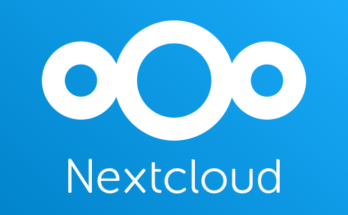OpenEMM ist eine professionelle, webbasierte Open Source Software mit der man Newsletter und Service-E-Mails (z.B. Transaktionsmails und aktions- oder datumsgesteuerte E-Mails) erstellen und versenden kann.
Offizielle Webseite: Agnitas
Dokumentationen: Sourceforge
OpenEMM installieren
Zu aller erst sollte überprüft werden ob der Server aktuell ist:
Debian:apt-get update && apt-get upgrade CentOS:yum update
benötigte Pakete installieren:
Debian: mysql-server python-mysqldb CentOS: yum install ld-linux.so.2 glibc libxml2 zlib mariadb-server mariadb MySQL-python libxml2 sqlite
Benutzer, Gruppe und Ordner erstellen:
groupadd openemm useradd -m -g openemm -d /home/openemm -c "OpenEMM-2015" openemm mv /home/openemm /home/openemm-2015 ln -s /home/openemm-2015 /home/openemm mkdir -p /opt/openemm
OpenEMM Paket, Java und Tomcat herrunterladen und OpenEMM in den richtigen Ordner entpacken:
cd /tmp/ wget https://sourceforge.net/projects/openemm/files/OpenEMM%20software/OpenEMM%202015/OpenEMM-2015_R3-bin_x64.tar.gz wget --no-check-certificate --no-cookies --header "Cookie: oraclelicense=accept-securebackup-cookie" http://download.oracle.com/otn-pub/java/jdk/8u111-b14/jdk-8u111-linux-x64.tar.gz wget http://www-us.apache.org/dist/tomcat/tomcat-8/v8.5.9/bin/apache-tomcat-8.5.9.tar.gz tar -xvzpf /tmp/OpenEMM-2015_R3-bin_x64.tar.gz -C /home/openemm-2015/
OpenEMM Doc Ordner verschieben:
mkdir -p /usr/share/doc/OpenEMM-2015 mv /home/openemm/USR_SHARE/* /usr/share/doc/OpenEMM-2015 rm -rf /home/openemm/USR_SHARE
MariaDB einrichten:
systemctl start mariadb systemctl enable mariadb mysql_secure_installation
OpenEMM CMS database erstellen und laden
cd /usr/share/doc/OpenEMM-2015 mysqladmin -u root -p create openemm_cms mysql -u root -p openemm_cms < openemm_cms-2015.sql
OpenEMM database erstellen und laden:
Wichtig: Vorher muss in der Datei „openemm-2015_R3.sql“ nach „“ gesucht werden und die Domain angepasst werden (z.B. meinedomain:8080). Rechts in dem “ sollte dann noch der Hostname vom Server eingetragen werden.
mysqladmin -u root -p create openemm mysql -u root -p openemm < openemm-2015_R3.sql
Die Domain in den Konfigurationsdateien anpassen:
Hinweis: meinedomain.de:8080 sollte hier angepasst werden! 😉
sed -i 's/localhost:8080/meinedomain.de:8080/' /home/openemm/webapps/openemm/WEB-INF/classes/emm.properties sed -i 's/localhost:8080/meinedomain.de:8080/' /home/openemm/webapps/openemm/WEB-INF/classes/cms.properties
Sendmail installieren und als Standard setzen:
Debian: yum install sendmail CentOS: yum install sendmail-cf alternatives --set mta /usr/sbin/sendmail.sendmail /home/openemm/bin/sendmail-enable.sh
Java entpacken, Berechtigung setzen und ein Symlink erstellen:
tar -xvzf /tmp/jdk-8u111-linux-x64.tar.gz -C /opt/openemm/ chown -R root:root /opt/openemm/jdk1.8.0_111 ln -s /opt/openemm/jdk1.8.0_111 /opt/openemm/java
TomCat entpacken und ein Symlink erstellen
tar -xvzf /tmp/apache-tomcat-8.5.9.tar.gz -C /opt/openemm/ ln -s /opt/openemm/apache-tomcat-8.5.9 /opt/openemm/tomcat
Firewall konfigurieren:
Debian, CentOS6 und älter: iptables -I INPUT -p tcp -m tcp --dport 25 -j ACCEPT iptables -I INPUT -p tcp -m tcp --dport 8044 -j ACCEPT iptables -I INPUT -p tcp -m tcp --dport 8080 -j ACCEPT service iptables save service iptables restart CentOS7: firewall-cmd --zone=public --add-port=25/tcp --permanent firewall-cmd --zone=public --add-port=8044/tcp --permanent firewall-cmd --zone=public --add-port=8080/tcp --permanent firewall-cmd --reload
Lese Zugriff auf mailog für OpenEMM:
Debian: ln -s /var/log/mail.log /var/log/maillog CentOS: chmod 604 /var/log/maillog und in der Datei "/etc/logrotate.d/syslog" nach "sharedscripts:" ein "create 0604" eintragen, ohne die Anführungszeichen!
Automatisches starten von OpenEMM und Tomcat:
In der Datei "/etc/rc.local" folgendes am Ende hinzufügen: ## OpenEMM starten su - openemm ./bin/openemm.sh start Bei CentOS dann noch: chmod a+x /etc/rc.local
Wenn alle Schritte erfolgreich durchgeführt werden konnten, kann das Webinterface unter folgender URL erreicht werden: meinedomain.de:8080
Benutzername: admin
Passwort: openemm